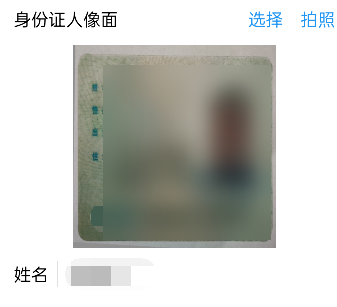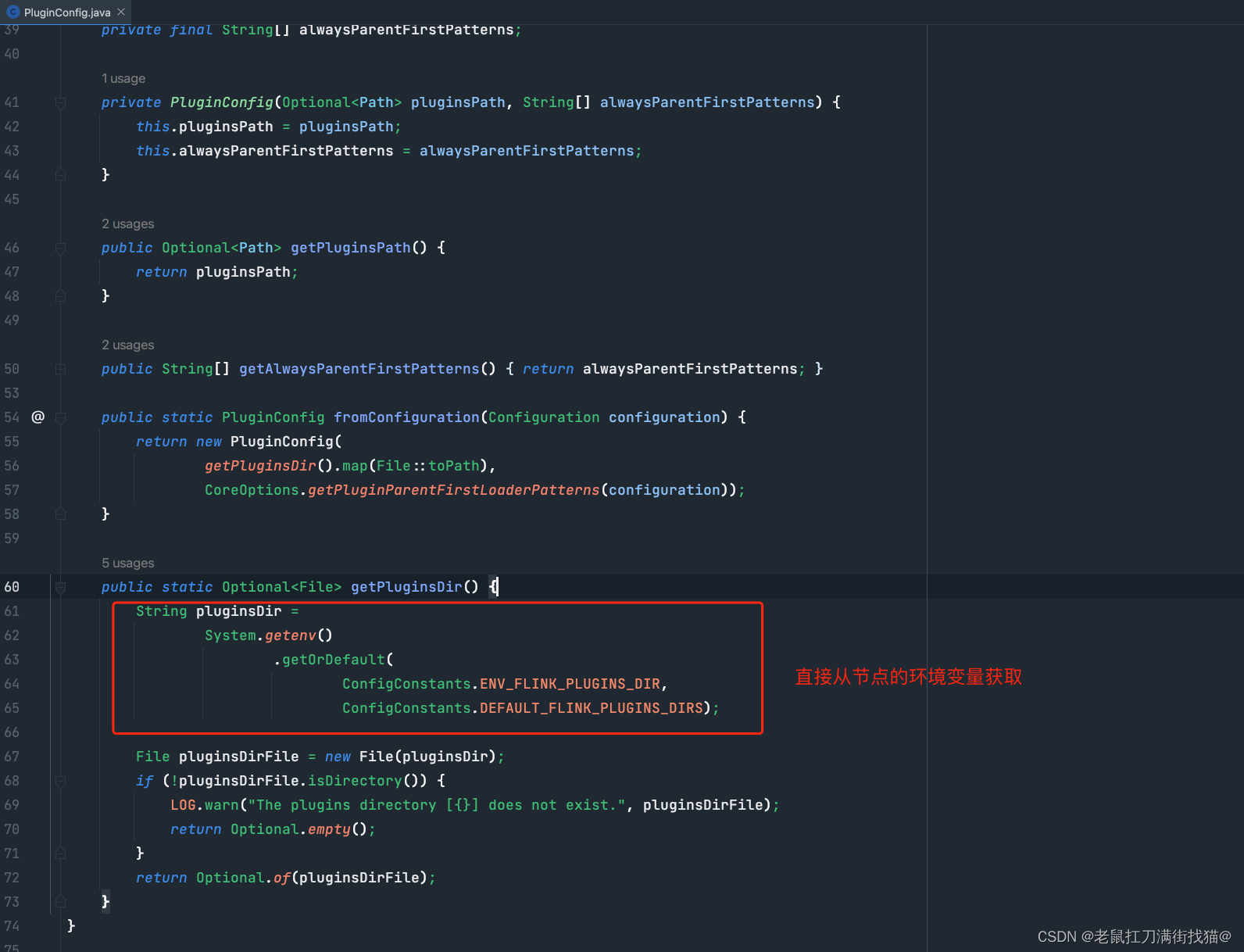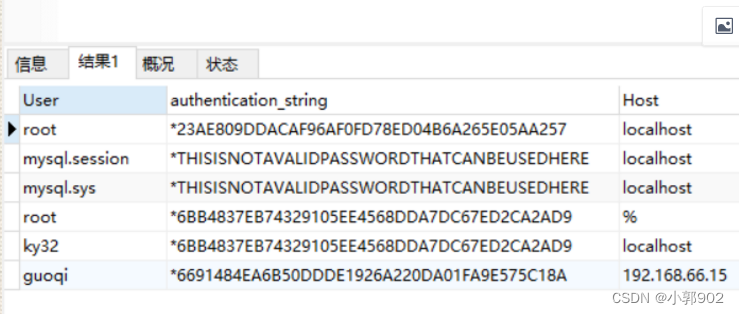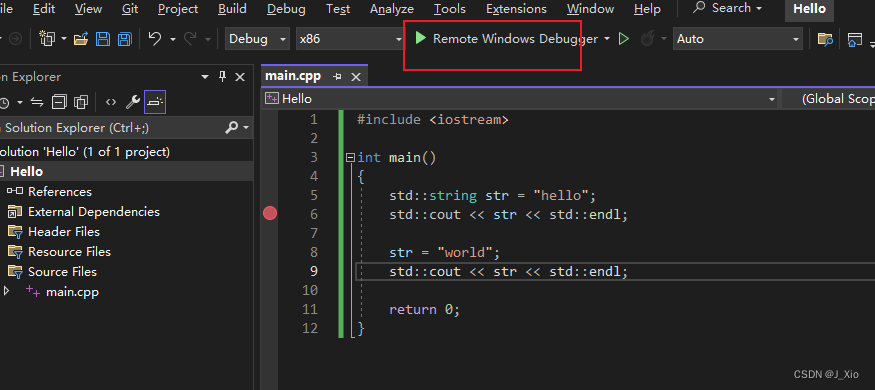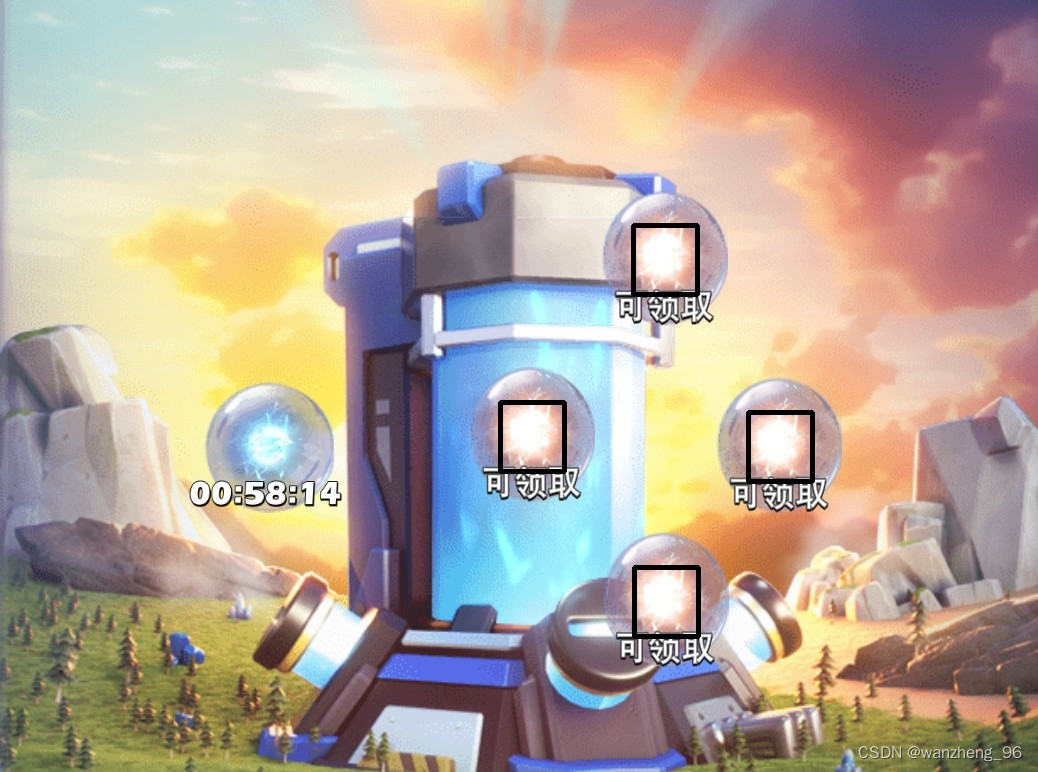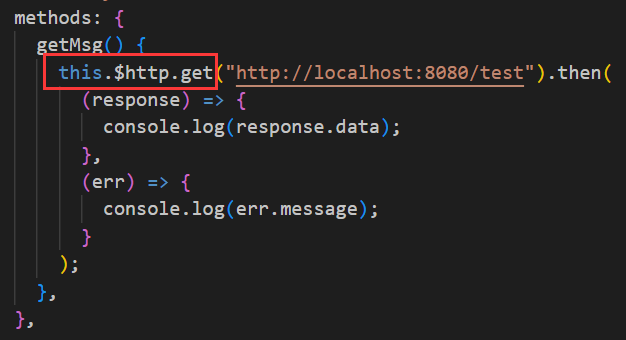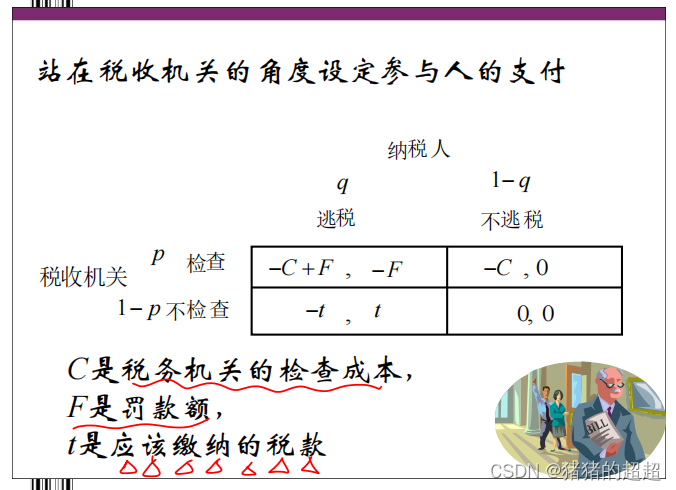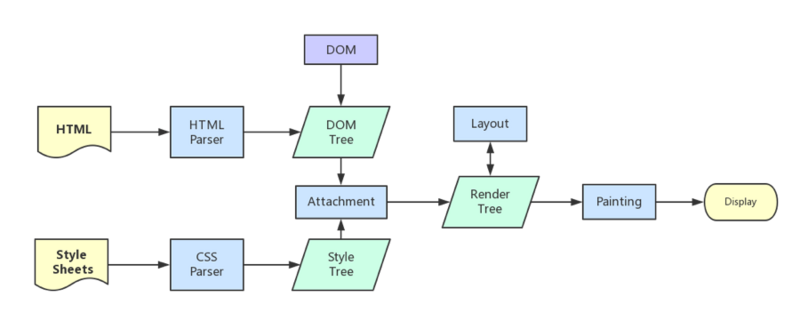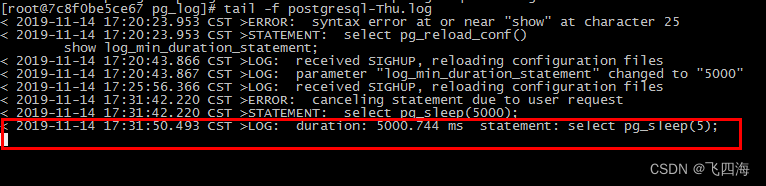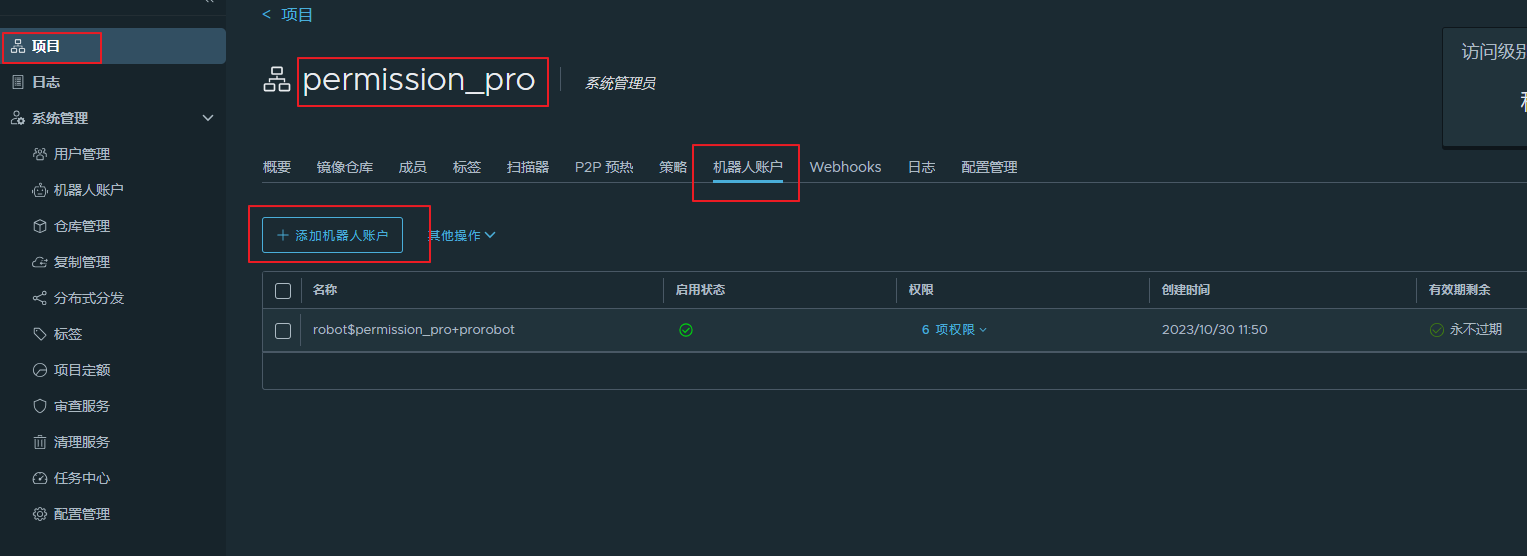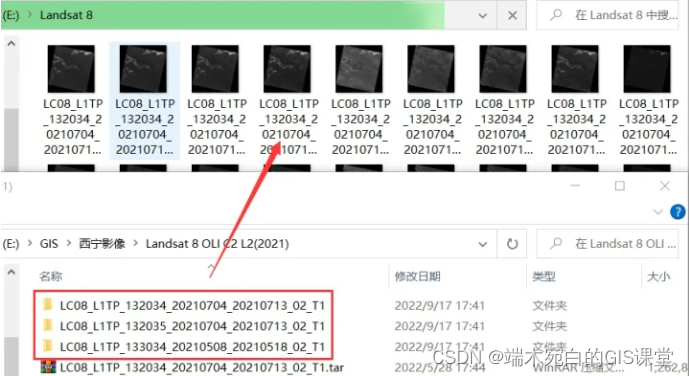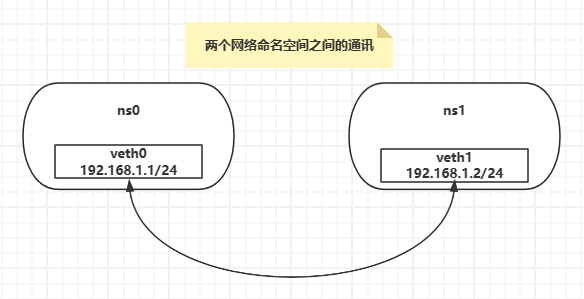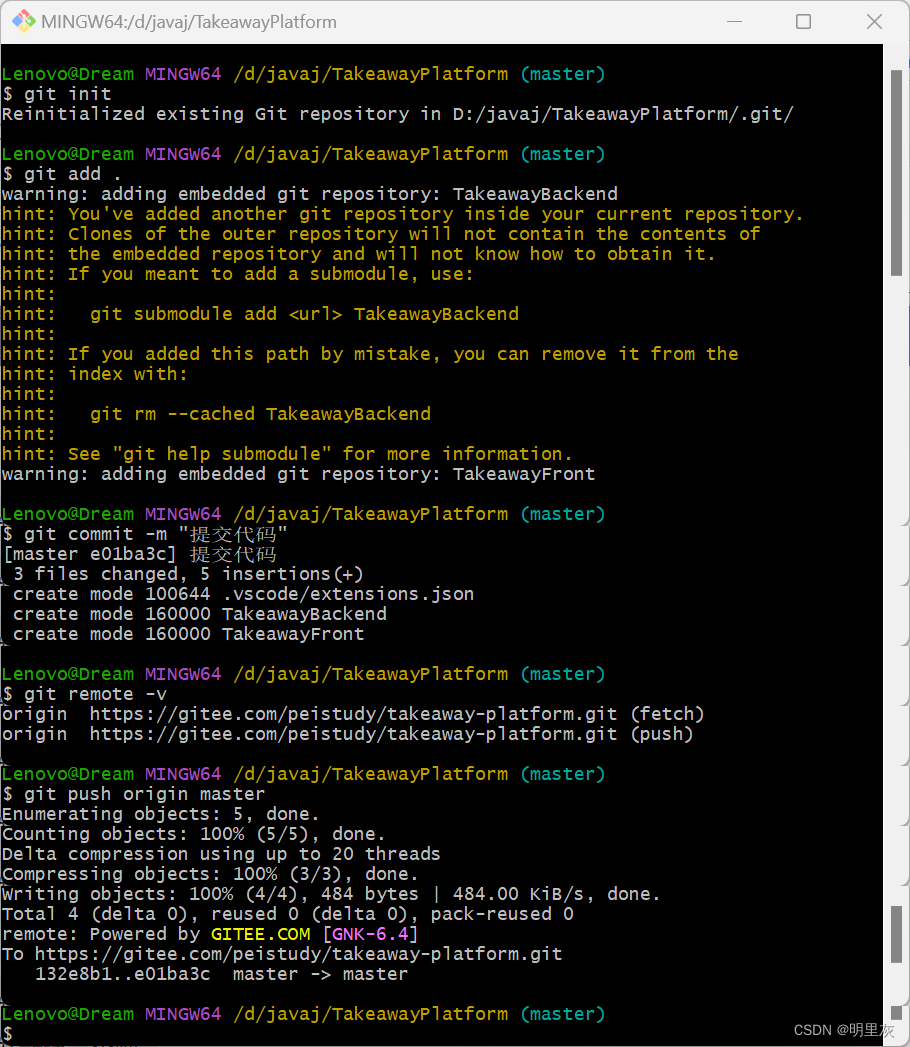文章目录
- 一、认识插件Plugin
- 1.认识Plugin
- 二、CleanWebpackPlugin
- 三、HtmlWebpackPlugin
- 1.生成index.html分析
- 2.自定义HTML模板
- 3.自定义模板数据填充
- 四、DefinePlugin
- 1.DefinePlugin的介绍
- 2.DefinePlugin的使用
- 五、Mode配置
一、认识插件Plugin
1.认识Plugin
Webpack的另一个核心是Plugin,官方有这样一段对Plugin的描述:
- While loaders are used to transform certain types of modules, plugins can be leveraged to perform a wider range of tasks like bundle optimization, asset management and injection of environment variables.
上面表达的含义翻译过来就是:
- Loader是用于
特定的模块类型进行转换; - Plugin可以用于
执行更加广泛的任务,比如打包优化、资源管理、环境变量注入等;

二、CleanWebpackPlugin
前面我们演示的过程中,每次修改了一些配置,重新打包时,都需要手动删除dist文件夹:
- 我们可以借助于一个插件来帮助我们完成,这个插件就是CleanWebpackPlugin;
首先,我们先安装这个插件:
npm install clean-webpack-plugin -D
之后在插件中配置:
const { CleanWebpackPlugin } = require('clean-webpack-plugin')
module.exports = {
plugins: [
new CleanWebpackPlugin()
]
}
三、HtmlWebpackPlugin
另外还有一个不太规范的地方:
- 我们的HTML文件是编写在根目录下的,而最终打包的dist文件夹中是没有index.html文件的。
- 在进行项目部署的时,必然也是需要有对应的入口文件index.html;
- 所以我们也需要对index.html进行打包处理;
对HTML进行打包处理我们可以使用另外一个插件:HtmlWebpackPlugin;
npm install html-webpack-plugin -D
const HtmlWebpackPlugin = require('html-webpack-plugin')
module.exports = {
plugins: [
new HtmlWebpackPlugin({
title: "webpack-demo"
})
]
}
1.生成index.html分析
我们会发现,现在自动在dist文件夹中,生成了一个index.html的文件:
- 该文件中也自动添加了我们打包的bundle.js文件;
这个文件是如何生成的呢?
- 默认情况下是根据
ejs的一个模板来生成的; - 在html-webpack-plugin的源码中,有一个default_index.ejs模块;
2.自定义HTML模板
如果我们想在自己的模块中加入一些比较特别的内容:
- 比如添加一个
noscript标签,在用户的JavaScript被关闭时,给予响应的提示; - 比如在开发vue或者react项目时,我们需要一个可以挂载后续组件的根标签;
这个我们需要一个属于自己的index.html模块:
<!DOCTYPE html>
<html lang="">
<head>
<meta charset="utf-8">
<meta http-equiv="X-UA-Compatible" content="IE=edge">
<meta name="viewport" content="width=device-width,initial-scale=1.0">
<link rel="icon" href="<%= BASE_URL %>favicon.ico">
<title><%= htmlWebpackPlugin.options.title %></title>
</head>
<body>
<noscript>
<strong>We're sorry but <%= htmlWebpackPlugin.options.title %> doesn't work properly without JavaScript enabled. Please enable it to continue.</strong>
</noscript>
<div id="app"></div>
<!-- built files will be auto injected -->
</body>
</html>
3.自定义模板数据填充
上面的代码中,会有一些类似这样的语法<% 变量 %>,这个是EJS模块填充数据的方式。
在配置HtmlWebpackPlugin时,我们可以添加如下配置:
template:指定我们要使用的模块所在的路径;title:在进行htmlWebpackPlugin.options.title读取时,就会读到该信息;
const HtmlWebpackPlugin = require('html-webpack-plugin')
module.exports = {
plugins: [
new HtmlWebpackPlugin({
title: "webpack-demo",
template: "./index.html"
})
]
}
四、DefinePlugin
1.DefinePlugin的介绍
但是,这个时候编译还是会报错,因为在我们的模块中还使用到一个BASE_URL的常量:
这是因为在编译template模块时,有一个BASE_URL:
- <link rel=“icon” href=“<%= BASE_URL %>favicon.ico”>;
- 但是我们并没有设置过这个
常量值,所以会出现没有定义的错误;
这个时候我们可以使用DefinePlugin插件;
2.DefinePlugin的使用
DefinePlugin允许在编译时创建配置的全局常量,是一个webpack内置的插件(不需要单独安装):
const { DefinePlugin } = require("webpack")
module.exports = {
plugins: [
new DefinePlugin({
BASE_URL: "'./'",
coder: "'codermq'"
})
]
}
这个时候,编译template就可以正确的编译了,会读取到BASE_URL的值;
五、Mode配置
Mode配置选项,可以告知webpack使用相应模式的内置优化:
- 默认值是
production(什么都不设置的情况下); - 可选值有:‘none’ | ‘development’ | ‘production’;
这几个选项有什么样的区别呢?